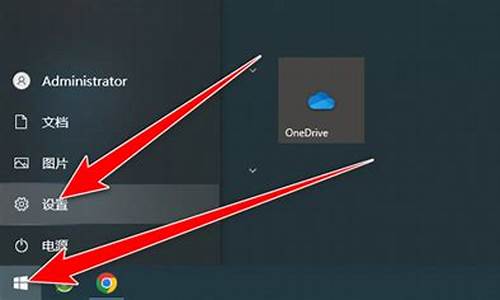安装电脑系统后分盘-新装系统分盘
1.如何给自己的电脑分盘?
2.电脑装系统后有个硬盘分区实际存在,但没有显示是怎么回事?
3.安装操作系统为什么要对硬盘分区?
如何给自己的电脑分盘?

1
鼠标移动到此电脑,右键->管理
2
在管理界面,点击储存打开磁盘管理
3
右边鼠标移动C盘上右键选择压缩卷
4
等待查询完成
5
在弹出的窗口,输入您需要新建磁盘的大小,注意压缩空间量必须小于可用压缩空间大小,否则会失败
6
完成后,界面会出现一个黑色框1G未分配的磁盘
7
鼠标移动到未分配的磁盘上右键选择新建简单卷
8
点击下一步
9
你可以修改磁盘空间大小,点击下一步
10
修改驱动器号
11
填写卷标
12
点击完成
13
磁盘新建完成变成蓝色状态,打开文件管理器,可以看到新建的磁盘
电脑装系统后有个硬盘分区实际存在,但没有显示是怎么回事?
因为你重装系统时候ghost错误的把系统恢复到了你原来4个分区的硬盘上,破坏了原来的分区,也就是说你其中的一块硬盘现在可能是整块硬盘一个分区。
方法一:先转移C盘资料,再重装系统。
找个移动硬盘,将需要的资料文件复制到这个移动硬盘上,资料转移完成后,就可以重装系统。注意:这次记得分区,系统的安装步骤是什么以及安装过程中如何分区的具体操作,网上都是有的,都是比较简单的。按着提示以及系统安装教程,一步步操作就可以了。仔细些一般都不会出错的。
方法二:先分区,转移C盘的资料,再重装系统。
安装分区工具后运行软件,进行分区,网上有相关的PQmagic分区教程,都是比较直观的。分区完成后,再将C盘里的,你所需要的资料转移(复制粘贴到其他的磁盘中)。资料转移完成后,就可以进行重装系统了。
方法三:进入winPE,转移资料,再进行重装系统。
如果此时你的电脑已经无法开机,那就用别人电脑,给你的U盘装个winPE,或者是将U盘制作为U盘启动盘,然后利用PE 进入系统,将C盘里的所需要的资料全部转移。然后再通过U盘启动盘或者是winPE对镜像文件进行操作,从而重装系统。U盘装系统的教程网上也是挺多的,按照这些个教程也能够完成重装系统。
安装操作系统为什么要对硬盘分区?
因为安装系统时,需要从硬盘中划分出分区并格式化用于安装系统
一般情况下需要分出一个主分区,用作系统的安装,有时候还会有一个系统分区,是自动分出来的,用于存放系统的引导文件
如果不对系统分区的话,那么只能格式化整块盘用于安装系统。这样将对以后的文件管理造成很大的不便,所以还是在安装系统的时候进行合理的分区,方便以后使用。
声明:本站所有文章资源内容,如无特殊说明或标注,均为采集网络资源。如若本站内容侵犯了原著者的合法权益,可联系本站删除。